3DSMax如何制作出切角长方体?
溜溜自学 室内设计 2021-10-08 浏览:746
大家好,我是小溜。我们在使用3DSMax软件进行创作模型的时候,通常会从一些简单的几何体开始进行创作。特别是一些长方体,在大部分模型中时常会使用到。那么3DSMax如何制作出切角长方体呢?我们可以使用扩展基本体的切角长方体,这样就能够轻松的制作出我们要的模型,下面是详细操作步骤。
想要更深入的了解“3DSMax”可以点击免费试听溜溜自学网课程>>
工具/软件
电脑型号:联想(lenovo)天逸510s; 系统版本:Windows7; 软件版本:3DSMax2017
方法/步骤
第1步
3DSMax的扩展基本体的切角长方体,

第2步
绘制矩形如图,

第3步
w键放到坐标0,
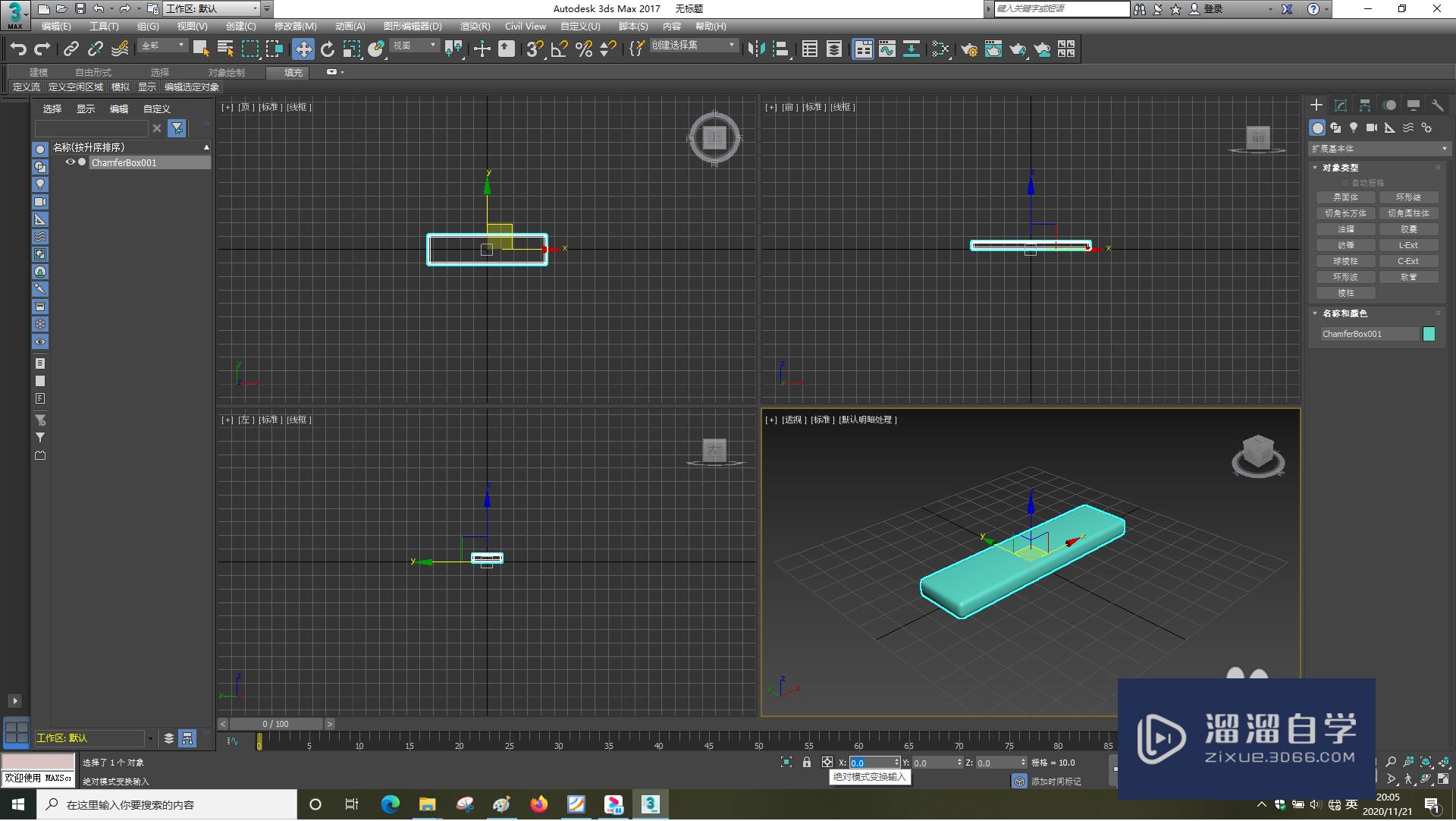
第4步
切换到大窗口,

第5步
复制,克隆选项如图,

第6步
设置对象颜色如图,
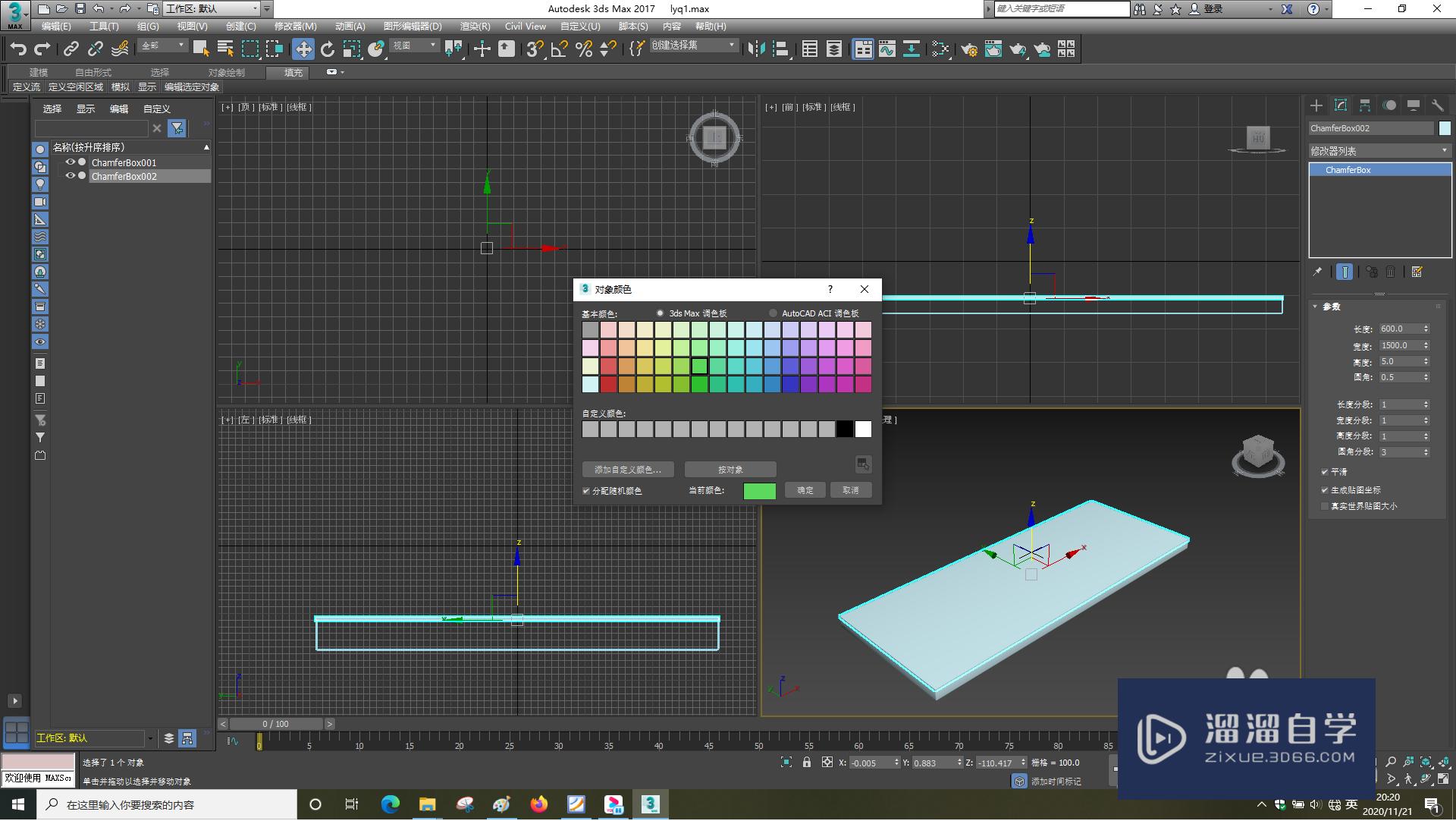
相关文章
距结束 04 天 18 : 27 : 14
距结束 00 天 06 : 27 : 14
首页








